Historial
| Barra de herramientas | Menú | Barra de estado |
|---|---|---|
|
|
|
El comando Historial almacena la conexión entre la geometría de entrada de un comando y el resultado, para que cuando la geometría de entrada cambie, el resultado se actualice debidamente.
Por ejemplo, con las opciones de grabación de historial y actualización activadas, una superficie de transición se puede modificar editando las curvas de entrada.
Pasos
-
En la barra de estado, haga clic en el panel Grabar historial.
-
Al hacer clic en el cuadro Grabar historial, solo se graba el historial del comando actual o del siguiente.
-
Haga clic con el botón derecho del ratón en el cuadro Grabar historial y active Siempre grabar historial para grabar el historial de todos los comandos que lo admitan.
-
-
Utilice un comando con el historial activado, como el comando Transición, para crear una superficie a partir de las curvas de entrada.
-
Edite las curvas de entrada.
La superficie se actualizará.
- Los objetos principales y secundarios permanecerán conectados si se cortan/copian-pegan o se mueven juntos.
|
Opciones de la línea de comandos |
|
|---|---|
|
Grabar |
Controla la opción predeterminada de Grabar historial. En general, es mejor dejar la opción Grabar en No y utilizar el panel de la barra de estado Grabar historial para grabar el historial selectivamente. La grabación del historial utiliza recursos del ordenador y aumenta el tamaño de los archivos guardados. |
|
Actualizar |
Permite que el resultados se actualice automáticamente cuando se edita la entrada. Esta opción puede ser lenta o interferir con su flujo de trabajo. Con la opción No, utilice el comando ActualizarHistorial para actualizar manualmente los objetos. |
|
Bloquear |
Bloquea objetos descendientes creados con Historial para evitar la edición directa de geometría del objeto descendiente, ya que puede romper el vínculo del historial con el objeto ascendiente. Los objetos bloqueados del historial pueden seleccionarse para utilizar como entrada y propiedades de edición, pero no para cambiar la geometría. Si se necesita un bloqueo completo, los descendientes pueden seleccionarse y bloquearse con el comando Bloquear. La barra de herramientas Filtro de selección parpadea si intenta seleccionar un objeto que está filtrado. Al intentar arrastrar o transformar un objeto con historial, se muestra mensaje de error, "No se pueden transformar X objetos bloqueados del historial" si la opción "Bloquear descendientes" está seleccionada. Para desactivar temporalmente el bloqueo del historial en una sesión de comando, inicie el comando con "!&". Más información... |
|
AvisoDeHistorialRoto |
Muestra un diálogo de aviso cuando se realice una acción que rompa el vínculo entre los objetos de salida y de entrada. Para retroceder, utilice el comando Deshacer. PrecaucionesLa conexión entre los objetos de entrada y el objeto de salida se puede romper fácilmente. Las normas básicas para mantener el historial son las siguientes:
|
| GrabarHistorialDeAnotaciones |
Activa/desactiva la grabación del historial para los comandos de cota. Sí es el valor predeterminado. |
Opciones de reemplazo de historial
- El panel Grabar historial de la barra de estado refleja el estado actual de la grabación del historial. Haga clic en el panel para activar/desactivar la opción global para la duración de un comando. Si el texto del panel está en negrita, la grabación está activada, si no está en negrita, la grabación no está activada.
- Cambie la opción utilizando el comando Historial. Este comando se puede ejecutar dentro de otro comando. También se puede incluir en una macro. La opción no se desactiva después de un comando. Debe cambiarse explícitamente.
- El historial se puede grabar sin que la geometría de salida se actualice cuando se editan los datos de entrada.
- Las cotas tienen el Historial activado por defecto. El comportamiento predeterminado de grabación de Historial se controla mediante la opción GrabarHistorialDeAnotación del comando Historial.
Prefijos de comando para activar y desactivar el historial
Escriba los siguientes símbolos de acceso directo antes de un nombre de comando para activar/desactivar la grabación de historial.
# (almohadilla)
Activa la grabación de historial del siguiente comando.
Por ejemplo: #MezclarArco
% (porcentaje)
Desactiva la grabación de historial del siguiente comando.
Por ejemplo: %MezclarArco
Comandos con Historial activado
Los comandos sigueintes tienen en cuenta la grabación de historial.
Estos comandos pueden hacer uso de la grabación de historial.
|
|
|
|
Comandos relacionados
| Barra de herramientas | Menú | Barra de estado |
|---|---|---|
|
|
|
Actualizar descendientes |
El comando ActualizarHistorial redefine el objeto basándose en la edición de sus ascendientes.
Pasos
- Seleccione objetos.
| Opción en la línea de comandos | |
|---|---|
|
Todas |
Actualiza todos los objetos. |
| Barra de herramientas | Menú |
|---|---|
|
|
|
El comando DepurarHistorial elimina el historial de un objeto y sus descendientes.
La grabación del historial aumenta el tamaño de los archivos, de manera que depurar un historial innecesario puede ser conveniente en ocasiones.
Advertencia
El comando DepurarHistorial no se puede deshacer.
Pasos
- Seleccione los objetos para los que quiera eliminar los datos de historial.
- Seleccione la opción Todos para eliminar los datos del historial de todos los objetos del modelo.
Opciones de la línea de comandos
Todos
Elimina los datos de historial de todos los objetos del modelo.
| Barra de herramientas | Menú |
|---|---|
|
|
Editar Seleccionar objetos > Historial > Descendientes |
El comando SelDescendientes selecciona los objetos descendientes de los objetos actualmente seleccionados.
Opciones de la línea de comandos
(Estas opciones no son visibles con la preselección)
Todos
Si no hay objetos seleccionados, la opción Todos seleccionará todos los objetos descendientes.
DeseleccionarOtrosAntesDeSelección
Sí
Elimina el objeto actual de la selección cuando se añade su descendiente.
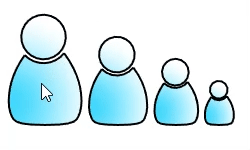
No
Mantiene el objeto actual en la selección cuando se añade su descendiente.
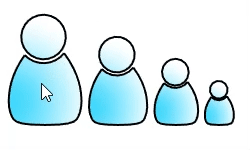
| Barra de herramientas | Menú |
|---|---|
|
|
Editar Seleccionar objetos > Historial > Ascendientes |
El comando SelAscendientes selecciona los objetos ascendientes de los objetos actualmente seleccionados.
Opciones de la línea de comandos
(Estas opciones no son visibles con la preselección)
Todos
Si no hay objetos seleccionados, la opción Todos seleccionará todos los objetos ascendientes.
DeseleccionarOtrosAntesDeSelección
Sí
Elimina el objeto actual de la selección cuando se añade su ascendiente.
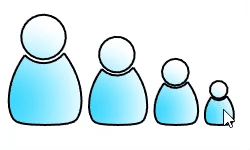
No
Mantiene el objeto actual en la selección cuando se añade su ascendiente.
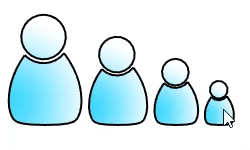


 Grabar historial
Grabar historial